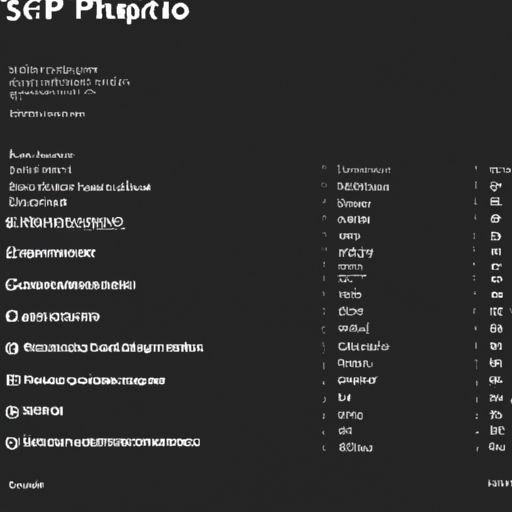如何在Windows 10中卸载已安装的软件?
答案: 在 Windows 10 中,卸载已经安装的软件非常简单。可以通过控制面板、设置应用或使用第三方工具来完成此操作。
一、通过控制面板卸载程序
步骤如下:
1. 点击“开始”菜单,在搜索框中输入“控制面板”,并选择打开。
2. 在出现的界面上,找到“程序”选项并点击它。
3. 接着点击“卸载一个程序”链接。
4. 找到您要删除的应用程序,然后右键单击该应用,并选择“卸载”。
5. 您将被提示是否确定要进行此操作。如果确定,请继续按照屏幕上给出的指示进行操作。
6. 卸载过程可能需要几分钟时间,在此期间请勿关闭窗口或取消操作。
7. 完成后会弹出一个对话框告诉你成功与否。
二、使用系统自带"设置"功能卸载应用
这种方法适合于从 Windows 应用商店下载和安装的 UWP(通用 Windows 平台)应用程序。 步骤如下:
1. 点击 “开始” 菜单,并打开 “设置”
2.在新页面中,找到 "Apps & Features" (应用和功能),点击它。
3. 在新的页面中,找到您要卸载的程序。如果有很多程序,可以使用搜索框来查找特定程序。
4. 找到该应用并单击它。 然后选择 "Uninstall" 按钮。
5. 你将被提示是否确定要进行此操作。 如果确定,请继续按照屏幕上给出的指示进行操作。
三、使用第三方软件卸载应用
除了 Windows 10 自带的控制面板和设置功能外,还有许多第三方工具可供选择,例如 Revo Uninstaller 和 IObit Uninstaller等等, 这些工具都提供了更高级别的卸载选项,并且能够彻底清除残留文件和注册表键值(不同于Windows自带).
文章版权声明:除非注明,否则均为游侠云资讯原创文章,转载或复制请以超链接形式并注明出处。